- le Impossible d'afficher le propriétaire actuel message peut être problématique, mais pas impossible à contourner.
- La suppression du logiciel de verrouillage de dossier ou l'utilisation de l'invite de commande sont quelques-unes des solutions que nous détaillons ci-dessous.
- L'accès à certaines applications ou programmes est parfois un mystère, mais nous pourrions avoir la réponse dans notre Erreurs de connexion section.
- De plus, vous trouverez des articles tout aussi utiles dans le Centre de dépannage Windows 10.
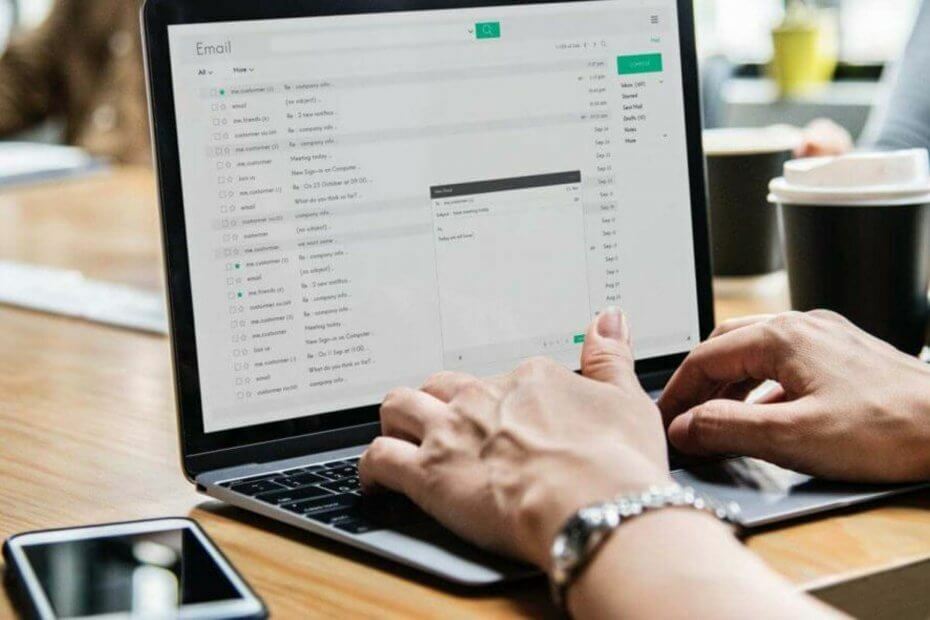
Ce logiciel maintiendra vos pilotes opérationnels, vous protégeant ainsi des erreurs informatiques courantes et des pannes matérielles. Vérifiez tous vos pilotes maintenant en 3 étapes faciles :
- Télécharger DriverFix (fichier de téléchargement vérifié).
- Cliquez sur Lancer l'analyse pour trouver tous les pilotes problématiques.
- Cliquez sur Mettre à jour les pilotes pour obtenir de nouvelles versions et éviter les dysfonctionnements du système.
- DriverFix a été téléchargé par 0 lecteurs ce mois-ci.
Lorsqu'un utilisateur souhaite revendiquer la propriété d'un fichier ou d'un dossier, le message d'erreur Impossible d'afficher le propriétaire actuel peut parfois apparaître.
Souvent, ce message d'erreur peut conduire à un autre message d'erreur appelé L'accès est refusé.
Qu'est-ce qui empêche Windows d'afficher le propriétaire actuel ?
Il s'agit de certaines causes courantes de la Impossible d'afficher le propriétaire actuel un message.
- L'utilisateur n'a pas un accès complet
- Le dossier ou le fichier auquel l'utilisateur essaie d'accéder contient des fichiers corrompus
- Le dossier peut être verrouillé, refusant ainsi l'accès à l'utilisateur
Ces types de problèmes surviennent généralement si vous ne disposez pas des privilèges nécessaires. En obtenant un contrôle total sur le répertoire concerné, vous devriez pouvoir résoudre le problème.
Vous trouverez ci-dessous des solutions simples qui peuvent être suivies pour résoudre ce message d'erreur.
Comment puis-je contourner Impossible d'afficher le propriétaire actuel Erreur?
- Essayez de désinstaller votre logiciel de verrouillage de dossier
- Accorder l'accès au dossier verrouillé
- Exécuter l'analyse chkdsk
- Activer le compte administrateur
- Donner la propriété à tous les administrateurs
1. Essayez de désinstaller votre logiciel de verrouillage de dossier
Verrouillage de dossier sur votre système ou tout type de logiciel qui fonctionne comme s'il pouvait vous aider à protéger vos fichiers en les verrouillant. Cependant, ce logiciel peut parfois provoquer Impossible d'afficher le propriétaire actuel message à apparaître.
Plus encore, ce logiciel peut ne pas autoriser l'ouverture de certains fichiers ou dossiers. Pour résoudre le problème, tout ce que vous avez à faire est de supprimer le logiciel de verrouillage de dossier.
Il existe plusieurs façons de le faire, mais la plus efficace consiste à utiliser un logiciel de désinstallation pour s'assurer que toutes les traces du programme respectif sont supprimées.
Nous vous suggérons d'utiliser Programme de désinstallation Revo, un programme qui non seulement supprime tous les fichiers et entrées de registre liés à l'outil indésirable, mais comprend également des fonctionnalités de nettoyage spéciales pour supprimer les fichiers indésirables, regrouper l'outil Windows en un seul endroit et supprimer définitivement les fichiers et dossiers.
Le processus de désinstallation est rapide et facile et peut être effectué en quelques étapes seulement: vous téléchargez et installez Revo, vous cliquez sur l'option Désinstaller, choisissez le programme que vous souhaitez supprimer et laissez le logiciel terminer la traiter.

Programme de désinstallation Revo
Désinstallez complètement tout logiciel et assurez-vous qu'aucune trace de celui-ci n'est laissée avec Revo Uninstaller.
Visitez le site Web
2. Accorder l'accès au dossier verrouillé
- Faites un clic droit sur le fichier et sélectionnez Propriétés.
- Clique sur le Sécurité onglet puis cliquez sur Avancée.
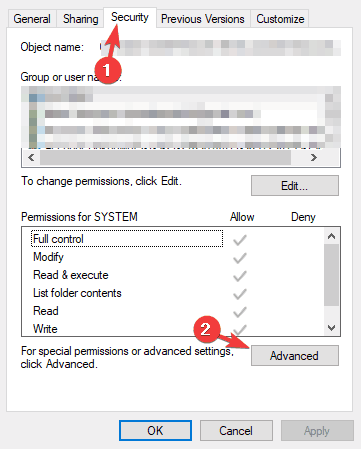
- Sélectionnez le Autorisations onglet puis cliquez sur Ajouter.
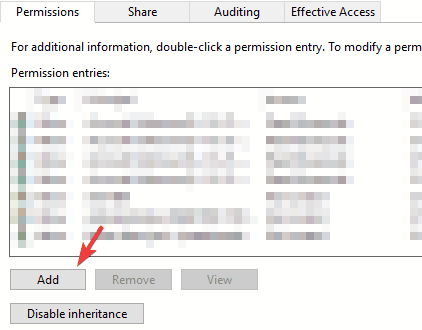
- Sélectionner Ajouter un principal. Rechercher et double-cliquer sur Utilisateurs authentifiés.
- Cliquer sur d'accord.
- Vérifier la Controle total dans la zone d'autorisation et enregistrez les modifications.
- Redémarrez votre PC.
3. Exécuter l'analyse chkdsk
- Démarrer Invite de commandes en tant qu'administrateur.

- Taper
chkdsk /f X :et appuyez sur Entrer. Assurez-vous de remplacer X par le lecteur que vous souhaitez analyser. - Si le message Ce volume sera vérifié au prochain redémarrage du système apparaît ensuite, appuyez sur Oui, fermer la Invite de commandes, et redémarrez.
Après le redémarrage, l'analyse démarrera automatiquement avant le démarrage de Windows 10. Une fois que votre PC démarre, vérifiez si le problème persiste.
4. Activer le compte administrateur
- Démarrer Invite de commandes en tant qu'administrateur.
- Dans le Invite de commandes, taper
net user administrateur /actif: ouiet frappe Entrer.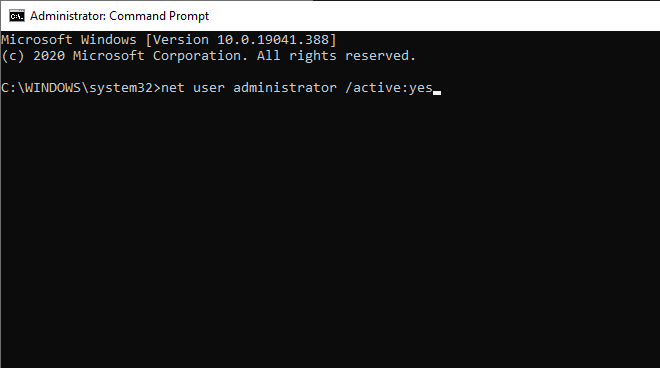
- Dès que cela est fait, déconnectez-vous de votre compte d'utilisateur actuel et vous verrez un nouvel utilisateur nommé Administrateur. Cliquez dessus pour vous connecter.
- Après vous être connecté au nouveau compte administrateur, essayez d'accéder au fichier avec lequel vous rencontrez des problèmes.
Une fois que vous avez terminé, déconnectez-vous, commencez Invite de commandes en tant qu'administrateur et exécutez net user administrateur /actif: non commande pour désactiver le compte Administrateur.
5. Donner la propriété à tous les administrateurs
Si la solution précédente n'a pas fonctionné pour vous, vous pouvez résoudre le problème en accordant la propriété à tous les administrateurs de votre PC. Pour ce faire, suivez ces étapes :
- Démarrez l'invite de commande en tant qu'administrateur.
- Taper
takeown /F "chemin complet du dossier ou du fichier" /a /r /d ydans le Invite de commandes et appuyez sur Entrer.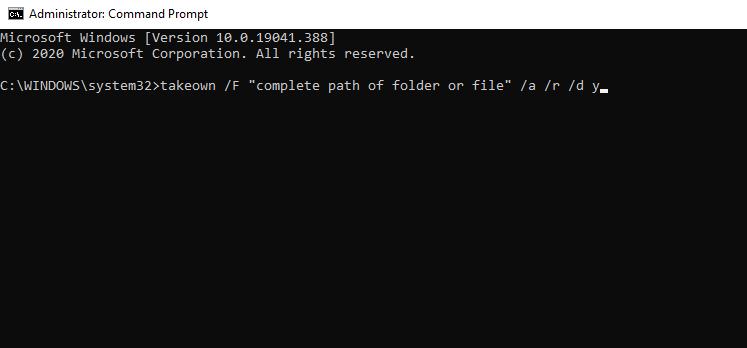
- Taper
icacls « chemin complet du dossier ou du fichier »/administrateurs de subventions: F/tdans le Invite de commandes et appuyez sur Entrer. Il affichera un message 1 fichier (ou plus) a été traité avec succès en cas de succès et Échec du traitement de 1 fichiers ou alors 0 fichiers traités avec succès s'il a échoué.
Si la commande a réussi, essayez d'accéder au dossier avec lequel vous rencontrez des problèmes.
Voilà, ce ne sont que quelques solutions qui pourraient vous aider à corriger Impossible d'afficher le propriétaire actuel Erreur. Faites-nous savoir dans la section commentaires si nos solutions vous ont été utiles.
Questions fréquemment posées
Lorsque vous souhaitez vous approprier un certain dossier ou fichier, il vous suffit de peaufiner certains détails dans ses Propriétés.
Si je n'ai pas l'autorisation d'accéder à un certain dossier, vous pouvez essayer de vous en changer la propriété ou d'utiliser l'invite de commande.
Changer d'administrateur en propriétaire peut être facile à faire à partir de l'option Sécurité d'un fichier ou d'un dossier spécifique.
![Vous ne parvenez pas à vous connecter à votre appareil Windows 10? Voici comment y remédier [ÉTAPES FACILES]](/f/0b3e7dffcc158b2942237fa24f52a80e.jpg?width=300&height=460)
![Entrez les informations d'identification du réseau sur Windows 10 [Meilleures solutions]](/f/73bf8c710f6d49bebfde752ea8b2d3fc.jpg?width=300&height=460)
